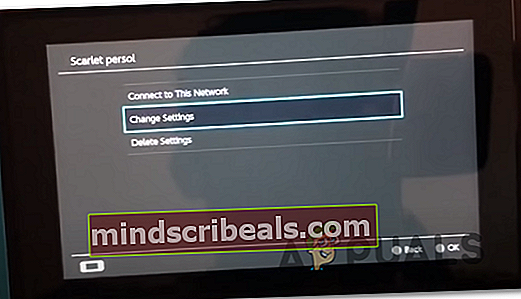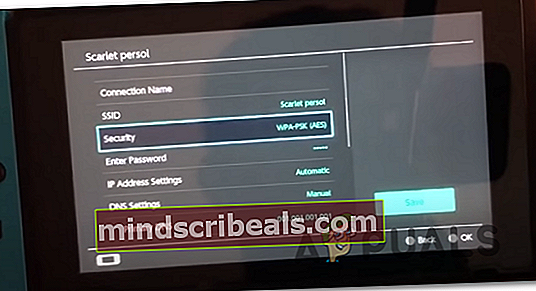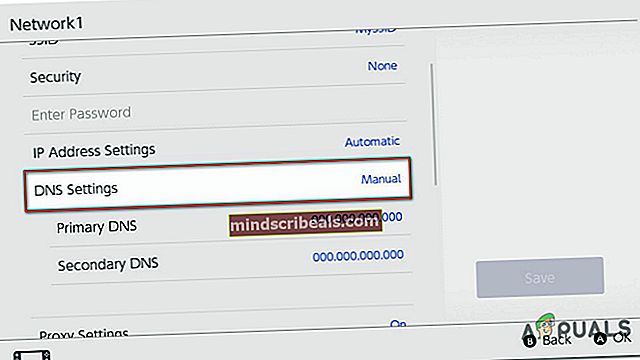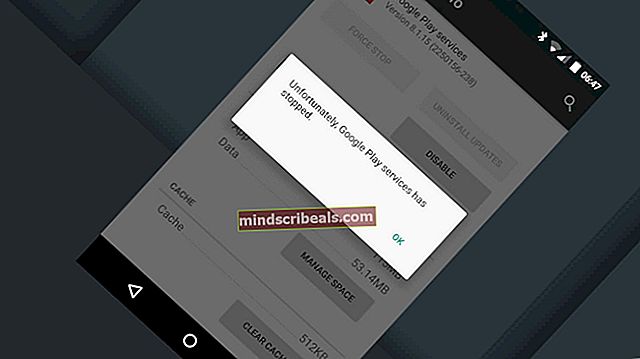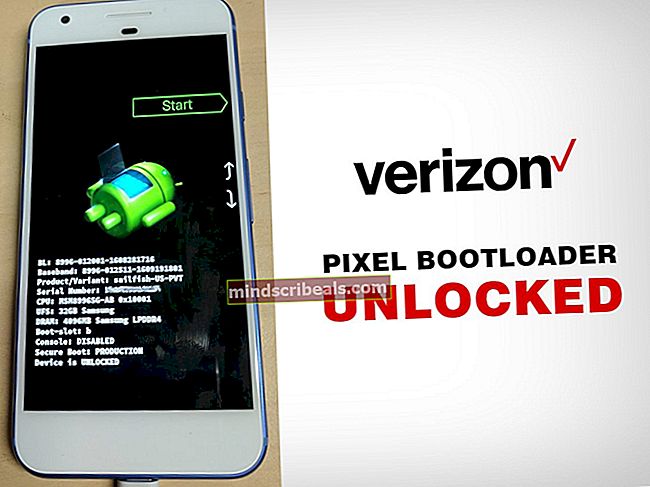Jak opravit kód chyby přepínače Nintendo 2110-2003
Někteří uživatelé Nintendo Switch se setkávají s kód chyby 2110-2003při pokusu o připojení k domácí síti Wi-Fi. Tento konkrétní rozsah kódů chyb označuje problém, který nastal před pokusem konzoly o získání adresy IP.

Po prozkoumání tohoto konkrétního problému se ukázalo, že k tomuto problému může dojít z více příčin. Zde je užší seznam potenciálních viníků, kteří mohou tento problém způsobovat:
- Poškozený dočasný soubor - Vzhledem k tomu, že k tomuto problému někdy dochází, když se uživatelé pokoušejí přepínat mezi dvěma nebo více sítěmi, uživatelé spekulují, že k tomuto chybovému kódu dochází kvůli nějaké závadě způsobené některými dočasnými soubory. Naštěstí se většině postižených uživatelů podařilo tento problém vyřešit vypnutím a zapnutím konzoly.
- Nekonzistence sítě TCP / IP - Při řešení tohoto konkrétního problému nelze skutečně vyloučit problém s adresou internetového protokolu nebo s protokolem řízení přenosu. V takovém případě můžete tento problém vyřešit restartováním nebo resetováním směrovače, aby síťové zařízení přinutilo tyto hodnoty znovu přiřadit.
- Změna zabezpečení sítě - Podle některých postižených uživatelů k tomuto problému často dochází, pokud jste přinutili konzolu Switch k připojení bez aktivního bezdrátového ekvivalentního soukromí nebo chráněného přístupu Wi-Fi. Nintendo Switch se to notoricky nelíbí, takže abyste tento problém vyřešili, měli byste být schopni problém vyřešit zajištěním toho, že aktivně používáte metodu zabezpečení WEP / WPA.
- Nekonzistentní DNS - Další instance, která by mohla potenciálně způsobit tento problém, je špatný rozsah DNS, který vytváří nestabilitu připojení, která není konzolí Switch tolerována. Pokud je tento scénář použitelný, měli byste být schopni tento problém vyřešit přechodem na rozsah DNS poskytovaný společností Google.
Metoda 1: Zapněte a vypněte konzolu
Podle několika postižených uživatelů může tento konkrétní kód chyby také nastat kvůli závadě způsobené dočasným souborem, který vaše konzole aktuálně ukládá. V takovém případě byste měli být schopni tento problém vyřešit provedením měkkého resetu.
Tato operace úspěšně vymaže veškerá dočasná data spolu s výkonovými kondenzátory, což zajistí, že mezi spuštěním nemohou přežít žádná dočasná data a způsobit chybový kód 2110-2003.
Tuto operaci potvrdilo několik úspěšných uživatelů, kteří se dříve zabývali stejným problémem.
Zde je stručný průvodce resetováním vašeho Nintendo Switch:
- Na konzole stiskněte a podržte ikonu kruhové tlačítko napájení (nachází se v horní části konzoly Switch).
- Držte tlačítko stisknuté, dokud neuvidíte, jak se systém vypíná (k tomu dojde po 10 až 15 sekundách).

- Jakmile je konzole vypnutá, počkejte celou minutu, abyste se ujistili, že jsou kondenzátory vybité, a poté stiskněte tlačítko napájení znovu (normálně) pro opětovné spuštění konzoly.
- Pokud jste to udělali správně, měla by se na obrazovce objevit delší animace loga Switch. Pokud to vidíte, berte to jako potvrzení, že operace byla úspěšně dokončena.
- Po dokončení dalšího spuštění konzoly se pokuste znovu připojit k domácí síti a zkontrolujte, zda je operace tentokrát úspěšná.
V případě, že se stále setkáte se stejným chybovým kódem 2110-2003, přejděte dolů k další potenciální opravě níže.
Metoda 2: Restartování nebo Resetování routeru
V případě, že uvidíte Chyba 2110-2003 kód na konzoli Nintendo Switch, ale podobné problémy narazíte také na jiná zařízení, která jsou aktuálně připojena k domácímu routeru, pravděpodobně narazíte na nekonzistenci sítě.
Naštěstí většinu případů tohoto druhu lze vyřešit buď jednoduchým restartováním, nebo resetováním nastavení routeru zpět na jejich výchozí ekvivalenty.
Pokud se rozhodnete pro jednoduchý restart routeru, mějte na paměti, že tato operace nakonec obnoví vaši IP a přiřazený DNS, který vaše konzole používá. To nepředstavuje žádné riziko ztráty dat.
Chcete-li provést restart routeru, použijte ZAPNUTO VYPNUTO tlačítko na routeru (obvykle umístěné na zadní straně). Když je router zapnutý, jedním stisknutím jej vypněte a poté fyzicky odpojte napájecí kabel, abyste se ujistili, že jsou napájecí kondenzátory zcela vybité.

Po uplynutí této doby počkejte na obnovení přístupu k internetu, poté se pokuste znovu připojit konzolu Nintendo k domácímu routeru a zkontrolujte, zda je problém nyní vyřešen.
V případě, že bude stejný problém stále vyřešen, dalším postupem by mělo být resetování routeru. K tomu budete muset použít vyhrazené tlačítko na zadní straně.
Poznámka: Pamatujte, že většina výrobců toto tlačítko zabuduje, aby nedošlo k jeho náhodnému stisknutí. Pro přístup k tomuto tlačítku budete potřebovat malý šroubovák nebo podobný předmět.
Ale pokud chcete přejít na reset routeru, mějte na paměti, že tato operace v zásadě vrátí nastavení routeru zpět na výchozí hodnoty. To znamená, že veškerá vlastní nastavení, která jste vytvořili v nastavení routeru, budou ztracena - to zahrnuje přeposlané porty, položky na seznamu povolených, blokovaná zařízení atd.
Chcete-li zahájit reset routeru, stiskněte a podržte resetovací tlačítko (na zadní straně routeru) a držte ho stisknuté asi 10 sekund nebo dokud neuvidíte blikat přední LED diody najednou. Jakmile si všimnete tohoto chování, uvolněte resetovací tlačítko a počkejte, až se připojení znovu naváže.

Po dokončení tohoto postupu obnovte připojení k internetu a zkontrolujte, zda je operace dokončena.
Poznámka: Pokud používáte PPPoE, budete muset znovu zadat přihlašovací údaje poskytnuté vaším ISP.
Jakmile je přístup k internetu obnoven, pokuste se připojit konzolu Nintendo Switch k internetu pomocí routeru a zkontrolujte, zda je chybový kód nyní vyřešen.
V případě, že se stále setkáte se stejným chybovým kódem 2110-2003, přejděte dolů k další potenciální opravě níže.
Metoda 3: Změna zabezpečení sítě
V žádném z výše uvedených způsobů pro vás nefungovalo, je možné, že ve skutečnosti řešíte docela běžnou chybu, která souvisí se způsobem, jakým vaše konzole Switch ví, jak spravovat metodu zabezpečení vaší sítě Wi-Fi.
Od spuštění konzoly v roce 2017 to byl trvalý problém a Nintendo se stále nepodařilo prosadit aktualizaci softwaru, která by tento problém odstranila.
Ale dobrou zprávou je, že někteří uživatelé našli řešení tohoto problému a je velmi snadné je nasadit. Jak se ukázalo, s největší pravděpodobností tento problém vyřešíte tak, že přejdete do nastavení Internetu v konzole Switch a změníte technologii zabezpečení na něco jiného.
Zde je stručný průvodce pokusem o vyřešení problému 2110-2003 chybový kód změnou výchozí technologie WI-Fi z Nastavení Internetu Jídelní lístek:
- Na hlavním panelu konzoly Nintendo Switch vyberte Nastavení systému ze svislé nabídky ve spodní části obrazovky.

- Jakmile jste uvnitř Nastavení systému v nabídce vyberte Internet kartu, poté přejděte na Nastavení Internetu Jídelní lístek.
- Poté vaše konzole začne hledat dostupné sítě. Jakmile se zobrazí seznam možných připojení, vyberte ze seznamu svoji domácí síť.
- V nabídce odpovídající vaší domácí síti přejděte na Změnit nastavení Jídelní lístek.
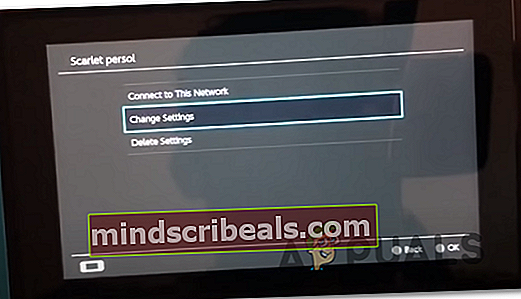
- Uvnitř Nabídka Vlastnosti odpovídající vašemu domovu Wi-Fi připojení, přístup k Bezpečnostní záložka.
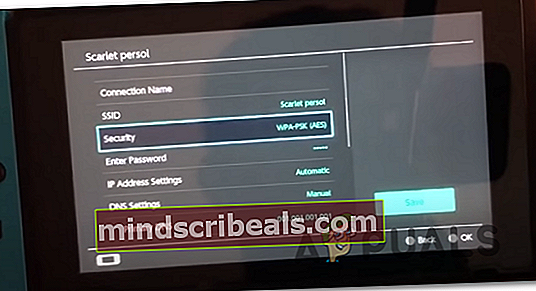
- Uvnitř Bezpečnostní V nabídce vyberte libovolný typ WEP (Wired Equivalent Privacy) WPA (Wireless Protected Acces) pokud to nenecháte na Žádný - to je hlavní důvod, proč můžete očekávat, že uvidíte Chybový kód 2110-2003.
Poznámka:
Pokud již máte vybraný WEP, zvolte jiný typ bezdrátového ekvivalentního soukromí. - Nakonec uložte změny a pokuste se znovu připojit k síti, abyste zjistili, zda se operace nyní úspěšně dokončila.
V případě, že stále dochází ke stejnému problému, přejděte dolů k další potenciální opravě níže.
Metoda 4: Přepnutí na Google DNS
Pokud pro vás žádná z potenciálních oprav níže nefungovala, měli byste začít vážně uvažovat o DNS (adresa názvu domény) nekonzistence. Existuje mnoho uživatelských zpráv, které potvrzují, že přechod na rozsah DNS poskytovaný společností Google byl jedinou věcí, která jim umožnila opravit chybový kód 2110-2003.
V případě, že máte podezření, že se ve skutečnosti můžete potýkat s nekonzistencí v síti, postupujte podle níže uvedených pokynů a proveďte přechod na adresy DNS poskytované společností Google:
- V okně Domů konzoly Nintendo Switch zvolte Nastavení systému (ikona ozubeného kola).

- Jakmile jste uvnitř Nastavení systému V nabídce vlevo vyberte kartu Internet z nabídky vlevo, poté přejděte do pravé nabídky a vyberte Nastavení Internetu.
- Poté vaše konzole začne generovat seznam se všemi dostupnými připojeními Wi-Fi. Po úplném naplnění seznamu vyberte ze seznamu své připojení Wi-Fi (v části Registrované sítě).
- Po výběru správného nastavení sítě zvolte Změnit nastavení, poté přejděte dolů na ikonu Nastavení DNS Jídelní lístek. Dále upravte nabídku na Ručně, abyste mohli upravovat DNS.
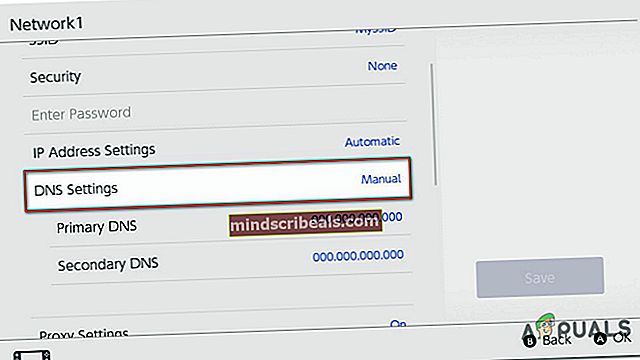
- Nyní pod Primární DNS, stiskněte a podržte B tlačítko k odstranění aktuální hodnoty a přidání 8.8.8.8 a stiskněte A pro uložení konfigurace.
- Pod Sekundární DNS, stiskněte a podržte B tlačítko pro smazání existujícího Sekundární DNS. Dále odstraňte stávající hodnotu jako předtím a přidejte 8.8.4.4 a stiskněte A uložit změny.
- Pokuste se znovu připojit a zkontrolujte, zda je připojení tentokrát úspěšné.